「保存し忘れて データが 消えた…」「どこに 保存したか わからなくなった!」
そんな トラブルを 防ぐために 知っておきたいのが、Wordの 保存機能の 基本と 応用です。文書を 安全・確実に 管理するには、正しい 保存方法を 習慣にすることが 大切です。
この記事では、Wordの 保存方法を 初歩から 丁寧に 解説し、ファイル紛失や 上書きミスを 防ぐための コツも 紹介します。
この記事でわかること
- Wordの 基本的な 保存操作
- 自動保存機能の 活用方法
- ファイル形式の 選び方
- トラブル防止の コツ
保存の 重要性と 基本概念
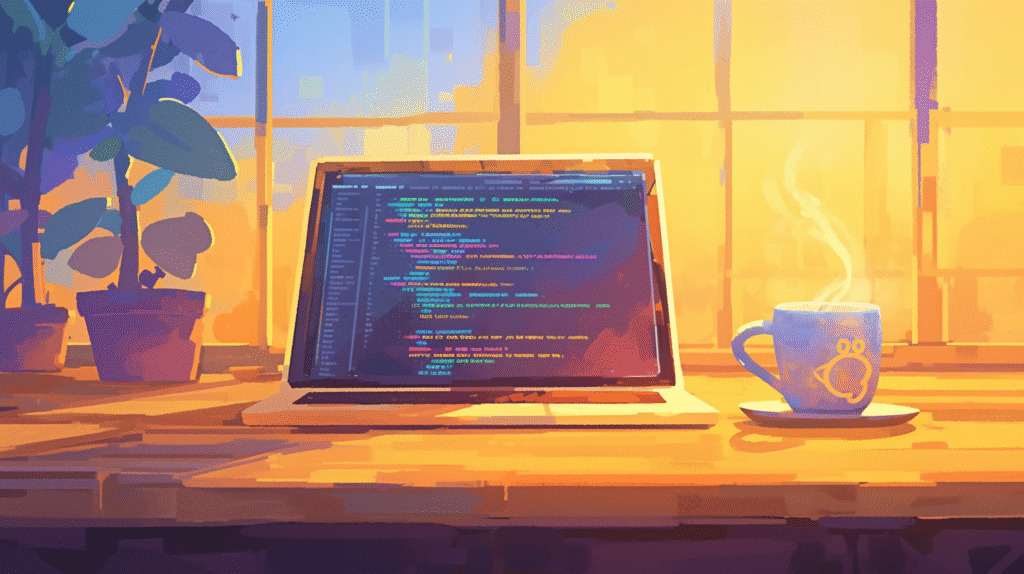
なぜ 保存が 重要なのか
- データ消失の 防止:突然の 停電や フリーズから 文書を 保護
- 作業の 継続性:中断しても 続きから 作業を 再開
- バージョン管理:変更履歴の 保持と 比較
- 共有と 協力:他の人との ファイル共有
保存の 種類
- 新規保存:初めて ファイルを 保存
- 上書き保存:既存ファイルの 更新
- 別名保存:異なる 名前や 場所での 保存
- 自動保存:一定間隔での 自動的な 保存
基本の 保存方法
手順1:初めて 保存する場合(名前を付けて保存)
詳細な 操作手順
- 「ファイル」タブ →「名前を付けて保存」
- 保存場所(PC、クラウド、USBなど)を 選択
- 「ファイル名」を 入力し、「保存」を クリック
ショートカットの 活用
F12キーを 押すと、すぐに 名前を付けて保存 画面が 開きます。
ファイル名の 付け方のコツ
- わかりやすい 名前:内容が 推測できる 名前
- 日付を 含める:2025-01-20_企画書
- バージョン情報:企画書_v1.0
- 避けるべき 文字:/, , :, *, ?, “, <, >, |
手順2:編集内容を 保存する(上書き保存)
基本的な 方法
- Ctrl + Sを 押すだけで、直前の 保存ファイルに 上書きされます
- 「保存アイコン(フロッピーの マーク)」を クリックしても 同じです
上書き保存の タイミング
- 重要な 変更後:大きな 編集を した直後
- 定期的に:5-10分に 一度の 習慣
- 休憩前:席を 離れる前に 必ず
- 終了前:作業終了時の 最終確認
保存状況の 確認方法
保存済みか どうかの 確認
- タイトルバーに「*」マーク:未保存の 変更あり
- ステータスバーの 表示:保存状況を 確認
- 自動保存の アイコン:クラウド保存の 状態
自動保存機能の 活用(Microsoft 365)
自動保存機能とは
「自動保存」が オンになっていると、編集内容が 数秒ごとに 自動で クラウドへ 保存されます。OneDriveや SharePointに 保存された 文書で 有効です。
自動保存の 設定方法
基本設定
- 「ファイル」→「オプション」→「保存」
- 「自動回復情報を 保存する 時間間隔」を 調整
- 推奨設定:1-2分間隔
OneDriveでの 自動保存
- 文書を OneDriveに 保存
- 画面左上の「自動保存」を オンに
- リアルタイムで 変更が 保存される
自動保存の メリットと 注意点
メリット
- 保存忘れの 防止
- 停電や クラッシュからの 保護
- リアルタイム共有
- バージョン履歴の 自動記録
注意点
- ネット接続が 必要
- 意図しない 変更も 保存される
- ファイルサイズの 制限
- 同期の 遅延
自動回復機能
機能の 概要
Wordが 異常終了した場合、次回起動時に 自動回復ファイルを 提示します。
自動回復ファイルの 場所
C:\Users\[ユーザー名]\AppData\Roaming\Microsoft\Word
手動での 回復方法
- 「ファイル」→「情報」→「文書の 管理」
- 「保存されていない 文書の 回復」
- 利用可能な ファイルから 選択
保存形式の 選択
主な ファイル形式
| 保存形式 | 特徴 | 使用場面 |
|---|---|---|
| .docx(標準) | 通常の Word ファイル形式 | 一般的な 文書作成 |
| 編集不可で 配布用に 便利 | 最終版の 配布 | |
| .doc | 古い バージョン向け(互換性用) | 旧環境との 互換性 |
| .txt / .rtf | プレーンテキストや リッチテキストとして 保存可能 | 他ソフトとの 連携 |
形式別の 詳細説明
DOCX形式(推奨)
- 最新の Word標準形式
- ファイルサイズが 小さい
- 高い 圧縮率
- 豊富な 機能を サポート
PDF形式
- レイアウトが 固定
- 印刷に 最適
- セキュリティ機能
- どの環境でも 同じ表示
RTF形式
- 他の ワープロソフトでも 開ける
- 基本的な 書式を 保持
- ファイルサイズが やや大きい
形式変換の 方法
「名前を付けて保存」→「ファイルの種類」から 選択可能です。
保存場所の 選び方と おすすめ
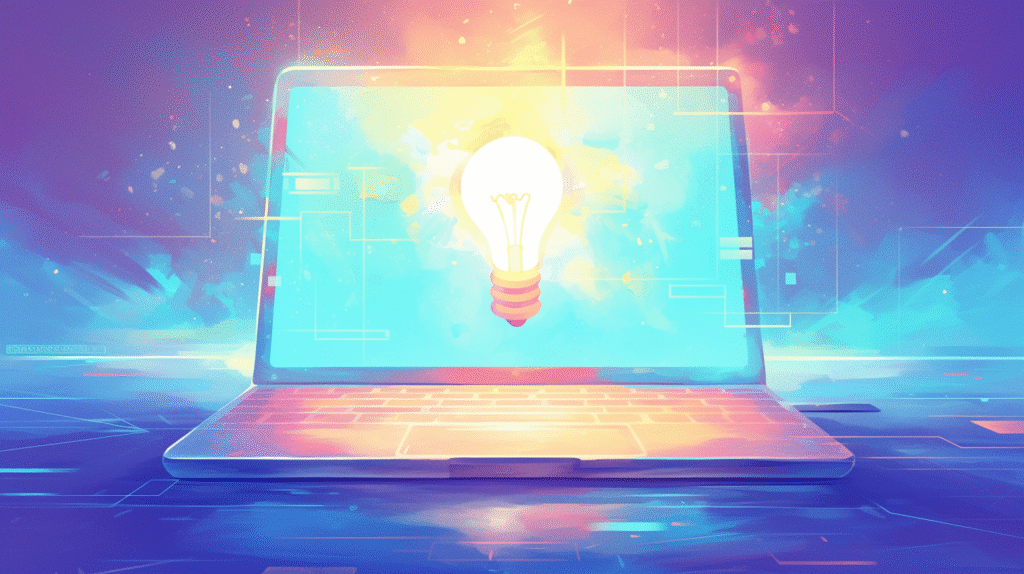
保存場所の 種類
ローカルPC
- 用途:一時保存や 作業用に 最適
- メリット:高速アクセス、オフライン利用
- デメリット:バックアップが 必要、共有困難
外部ドライブ
- 用途:持ち運びや バックアップに 便利
- メリット:可搬性、独立性
- デメリット:紛失リスク、容量制限
クラウドストレージ
- 用途:自動保存・共有に 便利
- メリット:どこからでも アクセス、自動バックアップ
- デメリット:ネット接続必要、容量制限
共有フォルダ
- 用途:チーム作業や バージョン管理に 有効
- メリット:チーム共有、アクセス権限管理
- デメリット:ネットワーク依存、権限設定
場所別の 使い分け戦略
3-2-1バックアップルール
- 3つの コピー:元ファイル + 2つの バックアップ
- 2つの 異なる メディア:PC + クラウド など
- 1つは オフサイト:別の 場所に 保管
作業段階別の 保存場所
- 作業中:ローカルPC(高速)
- 日次バックアップ:クラウド(自動)
- 週次バックアップ:外部ドライブ(手動)
- 最終版:複数の 場所に 保存
よくある トラブルと 対処法
保存先が わからなくなった
確認方法
- 「ファイル」→「情報」→「パスの コピー」で 確認可能
- 「最近使った ファイル」から 検索
- Windowsの 検索機能を 活用
予防策
- 一定の フォルダ構造を 作る
- 命名規則を 統一
- ショートカットの 活用
保存し忘れた
対処方法
- 自動回復ファイルを 確認(「ファイル」→「情報」→「文書の 管理」)
- 一時ファイルの 場所を 検索
- バージョン履歴から 復元
予防策
- 自動保存を 有効化
- 定期的な 手動保存の 習慣
- 作業終了時の チェックリスト
上書きしてしまった
復元方法
- OneDrive使用時は「バージョン履歴」から 復元可能
- システムの 復元ポイントを 利用
- バックアップファイルから 復元
予防策
- 「名前を付けて保存」の 活用
- 定期的な バージョン作成
- 重要な 変更前の バックアップ
ファイルが 破損した
対処方法
- 「開いて 修復」機能を 試す
- 以前の バージョンに 戻す
- 自動回復ファイルを 確認
予防策
- 複数の 場所に 保存
- 定期的な バックアップ
- ファイル整合性の 確認
高度な 保存テクニック
バージョン管理システム
手動バージョン管理
企画書_v1.0_2025-01-20.docx
企画書_v1.1_2025-01-21.docx
企画書_v2.0_2025-01-25.docx
自動バージョン管理
- OneDriveの バージョン履歴
- SharePointの 共同編集機能
- Gitとの 連携(上級者向け)
テンプレートの 活用
カスタムテンプレート
- 理想的な 文書を 作成
- 「名前を付けて保存」で テンプレート形式(.dotx)で 保存
- 新規文書作成時に テンプレートを 選択
マクロでの 自動保存
定期保存マクロ
Sub AutoSave()
If ActiveDocument.Saved = False Then
ActiveDocument.Save
End If
End Sub
セキュリティと プライバシー
パスワード保護
ファイルの 暗号化
- 「ファイル」→「情報」→「文書の 保護」
- 「パスワードを 使用して 暗号化」
- 強力な パスワードを 設定
アクセス権限の 管理
共有時の 注意点
- 編集権限の 制限
- ダウンロード禁止の 設定
- 有効期限の 設定
効率的な 保存習慣
日常的な ベストプラクティス
保存の ルーチン
- 作業開始時:前回の 保存状況を 確認
- 作業中:5-10分ごとに Ctrl+S
- 大きな 変更後:即座に 保存
- 休憩時:必ず 保存してから 離席
- 終了時:最終保存と バックアップ確認
チーム内での ルール統一
- 命名規則の 共有
- 保存場所の 統一
- バックアップ方法の 標準化
トラブル予防の チェックリスト
日次チェック
- [ ] 作業ファイルの 保存確認
- [ ] バックアップの 実行
- [ ] 自動保存設定の 確認
週次チェック
- [ ] 不要ファイルの 整理
- [ ] バックアップの 動作確認
- [ ] 容量使用状況の 確認
まとめ
Wordの 保存操作は、基本だけど 最も 重要な ステップです。
重要な ポイント
- 「こまめに Ctrl+S」「自動保存の 活用」「保存形式や 場所の 選択」を 意識
- ファイル紛失や 上書きミスを 防ぐには 事前の 準備が 重要
- 複数の 保存場所と バックアップ戦略が 安全性を 高める
効果的な 保存戦略
- 基本操作の 習慣化
- 自動保存機能の 活用
- 適切な ファイル管理
- 定期的な バックアップ








コメント